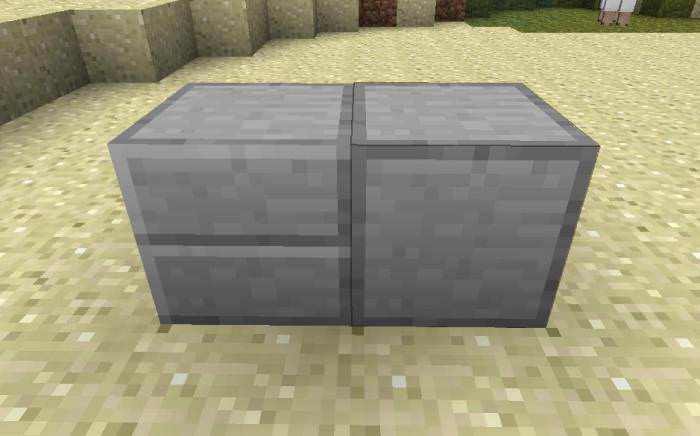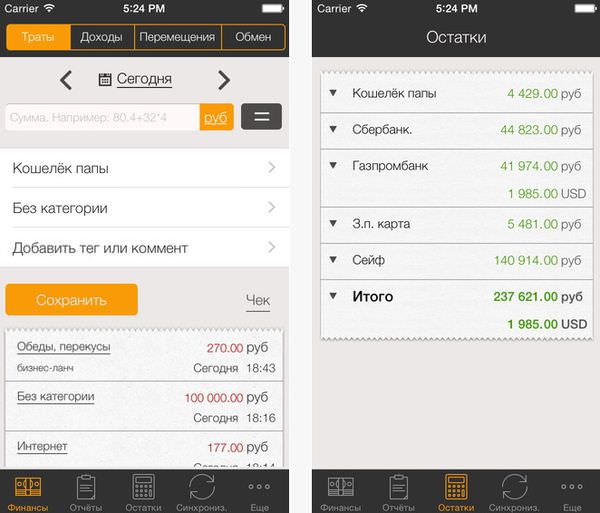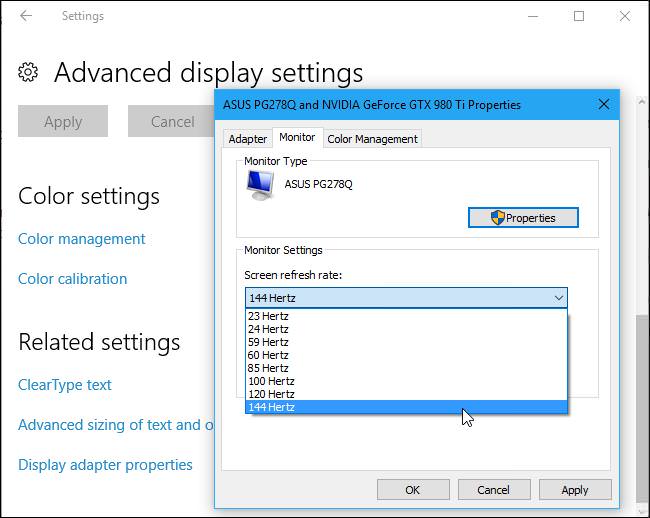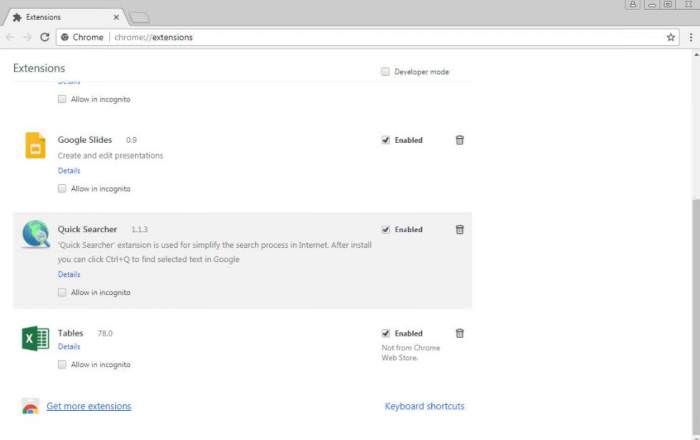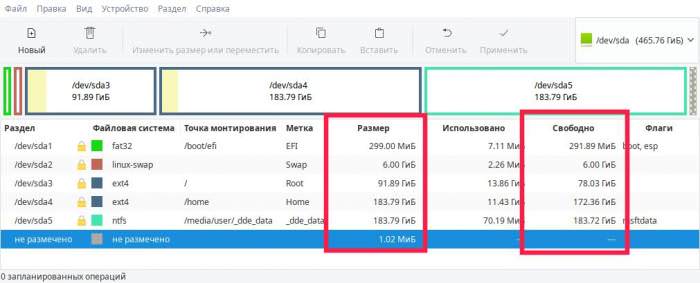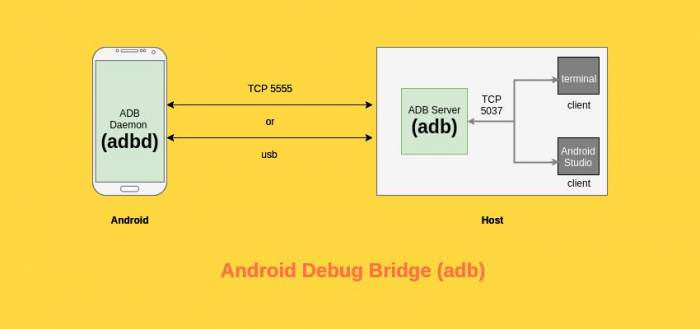Як отримати віддалену історію чату «Ватсап» з локального файлу?
Інсталюйте файловий менеджер, наприклад, ES Провідник або TotalCMD. Відкрийте папку за маршрутом sdcard/WhatsApp/Databases. Там зберігаються всі резервні копії чату. Якщо файлів немає, перевірте також головне сховище.
Виберіть файл, який ви бажаєте відновити зі списку (його формат повинен виглядати як msgstore-YYYY-MM-DD.1.db.crypt12). Виконайте його перейменування в msgstore.db.crypt12.

Видаліть WhatsApp з телефону (якщо він встановлений) і перевстановіть його знову, завантаживши останню версію з Google Play. Вкажіть номер телефону, який ви використовували під час установки. У вікні «Відновлення історії чату натисніть» відновити», щоб імпортувати старі листування і повернутися до віддалених повідомленнями.
Використання майстра відновлення даних EaseUS
Якщо резервні копії були збережені на комп’ютері, ви можете використовувати будь-яке програмне забезпечення для отримання видалених повідомлень «Ватсап». Наприклад, для цього підійде майстер відновлення даних EaseUS. Теоретично можна відновити резервні копії за допомогою опції deep scan. Тим не менш шанси високі тільки в тому випадку, якщо дублікати дійсно існують, і не так багато часу пройшло з моменту їх видалення.